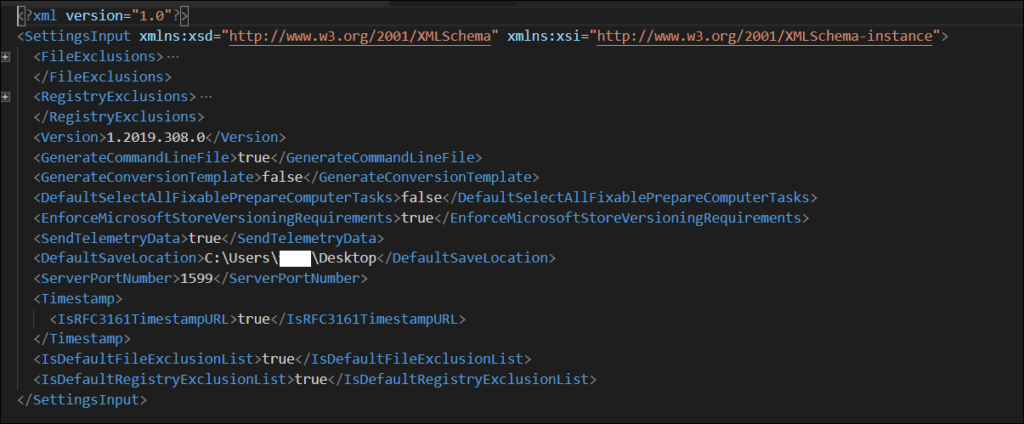Heute werfen wir im MSIX Lab einen Blick auf die MSIX Converter Tool Setting und befassen uns mit der Template-Datei, um den Konvertierungsvorgang auf MSIX reproduzierbar zu machen.
Um die Konvertierung mit dem Microsoft MSIX Packaging Tools auf die spezifischen Anforderungen einer IT-Umgebung zu konfigurieren, hat man die Möglichkeit, globale oder gespeicherte Einstellungen für Packages zu erstellen und diese wiederzuverwenden. Heute möchte ich euch zeigen, welchen Approach ich hierfür derzeit verwende.
Globale Einstellungen
In folgendem Ordner des MSIX Packaging Tools finden sich die globalen Einstellungen:
C:\Users\<UserName>\AppData\Local\Packages\Microsoft.MsixPackagingTool_8wekyb3d8bbwe\LocalState\settings.xml
Die settings.xml-Konfigurationsdatei kann kopiert und auf anderen Geräten für die Konvertierung verwendet werden. Hier werden die firmenspezifischen Einstellungen vorgenommen. Das wäre beispielweise das Ausschliessen eines Virenscanners oder die Definition eines Ordners, der nicht überprüft werden sollte. Dies ist durch Einträge in der <*Exlusion> Sektion des Files möglich, wie untenstehendem Beispiel zu entnehmen ist. Settings.xml speichert auch die globalen Exclusion Informationen für Dateien, Ordner und Registry.
Einstellungen pro Package
Damit die Einstellung für jedes Packages geschrieben werden, muss die Option beim Konvertieren mit dem MSIX Packaging Tool wie folgt in den Settings angewählt werden:
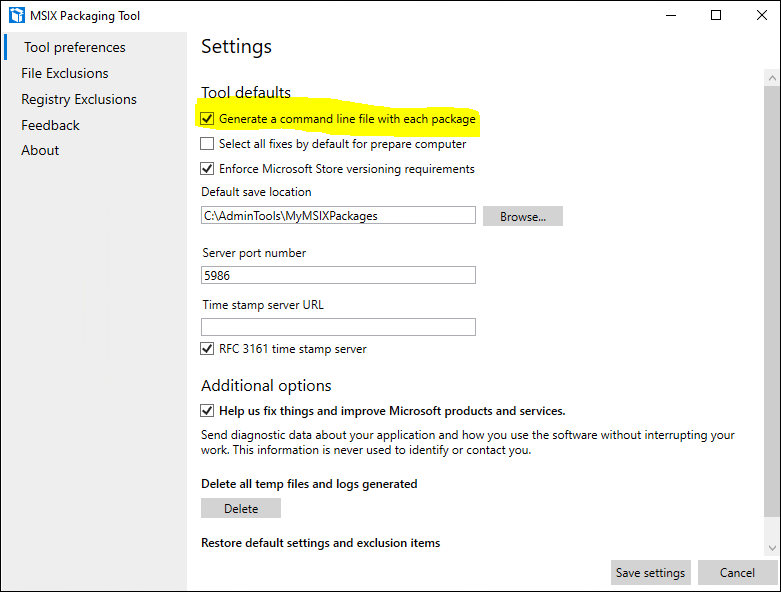
(Diese Einstellung kann man auch in den globalen Einstellungen festlegen.)
Der Name der xml-Datei entspricht dabei dem des MSIX Packages:
ClearByteMSIXSample_1.0.0.0_x64__vf59x763w1qwm_template.xml
Inhaltlich sieht das so aus:
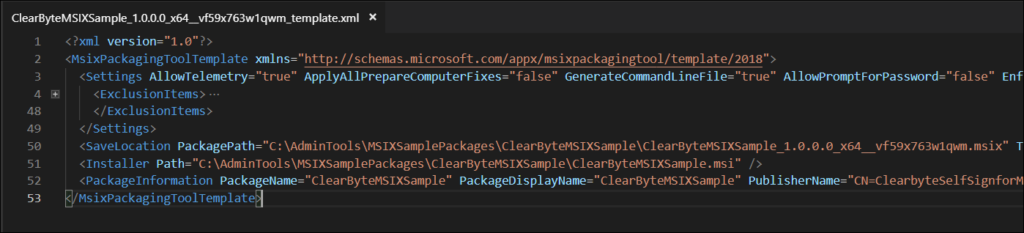
(Die Sektionen sollten selbsterklärend sein, mehr Infos dazu kann man aber hier einsehen.)
Das Coole bei der Sache: Mit dieser Datei kann das Paket über die Command Line wieder konvertiert werden.
Wenn man die Idee weiterdenkt, kann man eine solche xml-Konfigurationsdatei also auch dazu verwenden, bestehende Packages automatisch in MSIX-Pakete zu konvertieren. Dazu muss man einzig die Node «Installer» über ein Powershellscript anpassen. In der Dokumentation von Microsoft gibt es dazu hier ein Beispiel, wie man mit einem Powershell-Script diese und andere Einstellungen vornehmen kann.
Happy Packaging!
-Peter